win10怎么改TXT文件底色 win10记事本背景颜色怎么改
更新时间:2023-10-11 15:32:46作者:jhuang
记事本是我们在win10中文版系统经常使用的一款文本编辑工具,它简单实用,功能强大,记事本的默认背景颜色可能有些单调,无法满足我们的个性化需求。许多用户不懂win10怎么改TXT文件底色,我们可以通过注册表来自定义记事本背景颜色。本文将为大家分享win10记事本背景颜色怎么改的方法。
方法步骤:
1、在电脑中先使用快捷键“Win+R”打开运行窗口,输入“regedit”,然后点击确定选项。
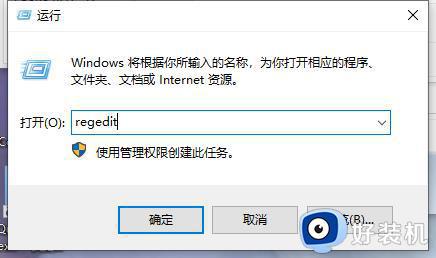
2、进入注册表编辑器页面之后,我们依次打开HKEY_CURRENT_USERControl PanelColors。
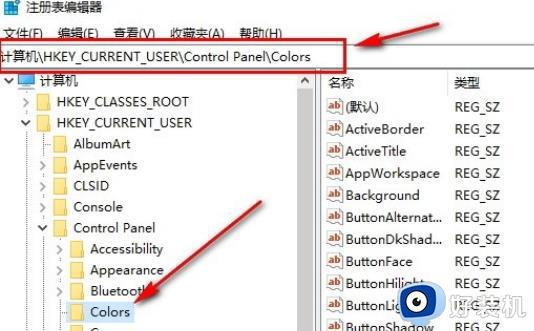
3、接着在Colors的右侧页面中找到“window”选项,右键单击选择“修改”选项。
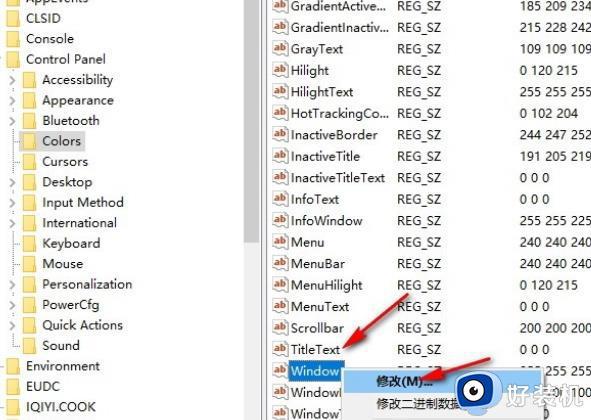
4、最后在修改页面中,我们在数值数据框内输入自己想要的颜色代码,然后点击确定选项即可。
白色:rgb(255,255,255) 黑色:rgb(0,0,0) 红色:rgb(255,0,0) 绿色:rgb(0,255,0) 蓝色:rgb(0,0,255) 青色:rgb(0,255,255)
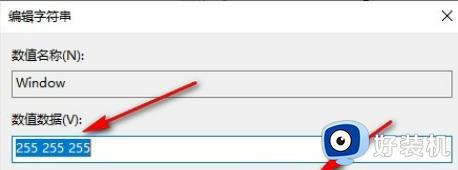
以上是win10怎么改TXT文件底色的全部内容分享,如果您遇到相同的问题,可以参考本文中介绍的步骤来操作,希望对大家有所帮助。
win10怎么改TXT文件底色 win10记事本背景颜色怎么改相关教程
- win10记事本怎么改变颜色 win10记事本背景颜色如何修改
- excel背景颜色变成绿色win10如何解决 excel底色怎么变成绿色的了win10
- win10更改资源管理器背景颜色设置方法 win10如何更改资源管理器背景颜色
- win10更改文件夹窗口颜色的方法 win10系统怎么更改窗口颜色
- win10如何修改背景颜色 win10更改背景颜色设置步骤
- 如何修改win10开始屏幕磁贴背景颜色 win10重置开始屏幕磁贴背景颜色的方法
- win10文件夹背景变成黑色怎么恢复 win10文件夹背景变成黑色两种解决方法
- win10文件夹背景色怎么改回白色 win10文件夹背景色改成白色的方法
- win10 怎么把表格绿底去掉 win10 excel表格背景绿色怎么去掉
- win10更改窗口背景色的步骤 win10如何更改窗口背景色
- win10拼音打字没有预选框怎么办 win10微软拼音打字没有选字框修复方法
- win10你的电脑不能投影到其他屏幕怎么回事 win10电脑提示你的电脑不能投影到其他屏幕如何处理
- win10任务栏没反应怎么办 win10任务栏无响应如何修复
- win10频繁断网重启才能连上怎么回事?win10老是断网需重启如何解决
- win10批量卸载字体的步骤 win10如何批量卸载字体
- win10配置在哪里看 win10配置怎么看
win10教程推荐
- 1 win10亮度调节失效怎么办 win10亮度调节没有反应处理方法
- 2 win10屏幕分辨率被锁定了怎么解除 win10电脑屏幕分辨率被锁定解决方法
- 3 win10怎么看电脑配置和型号 电脑windows10在哪里看配置
- 4 win10内存16g可用8g怎么办 win10内存16g显示只有8g可用完美解决方法
- 5 win10的ipv4怎么设置地址 win10如何设置ipv4地址
- 6 苹果电脑双系统win10启动不了怎么办 苹果双系统进不去win10系统处理方法
- 7 win10更换系统盘如何设置 win10电脑怎么更换系统盘
- 8 win10输入法没了语言栏也消失了怎么回事 win10输入法语言栏不见了如何解决
- 9 win10资源管理器卡死无响应怎么办 win10资源管理器未响应死机处理方法
- 10 win10没有自带游戏怎么办 win10系统自带游戏隐藏了的解决办法
